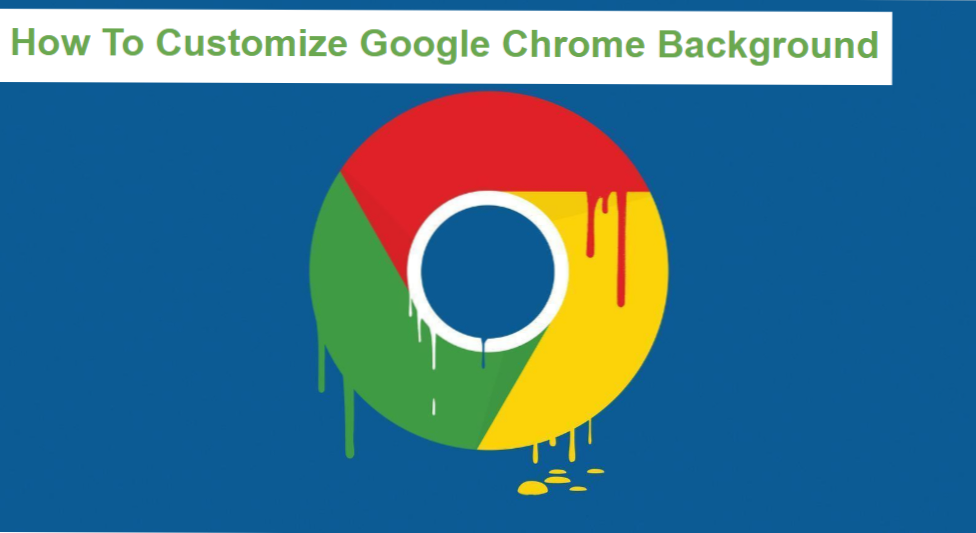
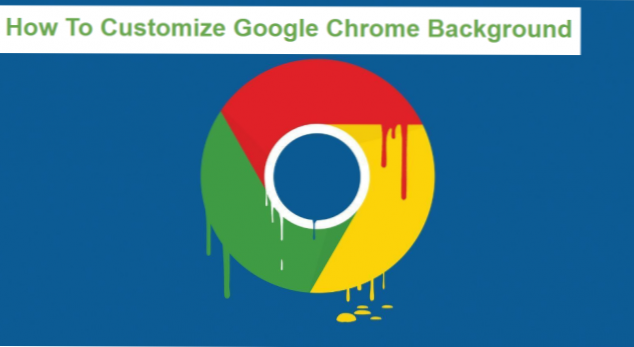
Se stai cercando un modo per personalizzare lo sfondo di Google Chrome su qualsiasi immagine di tua scelta, è molto possibile. Personalizzare il tuo sfondo di Google Chrome è molto bello, aggiunge bellezza e un po 'di te allo sfondo di Google Chrome e lo fa diventare vivo. Puoi personalizzare lo sfondo di Google Chrome per renderlo simile a quello che vuoi che assuma.
Basta caricare il tuo sfondo di Google Chrome con immagini diverse dal tuo PC e caricare per impostare come nuovo sfondo di Chrome. Puoi scaricare l'immagine che desideri impostare come sfondo di Chrome da qualsiasi fonte desideri e impostarla come sfondo di Chrome, con solo un'idea in mente, aggiungendo bellezza e stile al tuo background di Google Chrome.
Ora, se non ti piace o preferisci l'immagine sul tema del PC da utilizzare come immagine di sfondo. allora non c'è niente da temere. Google Chrome ha le sue immagini in primo piano e sfondi, alcuni già salvati con il PC, mentre altri possono essere scaricati dallo store di Chrome, dove è possibile ottenere non solo le app, ma è anche possibile scaricare immagini e sfondi, solo per Google Chrome solo. Se alla fine ti stancherai delle immagini che utilizzerai, puoi facilmente cambiare l'immagine, attraverso lo stesso processo che hai usato per impostare l'immagine in primo luogo e tornare o ripristinare tutte le nuove immagini impostate sul bianco normale di default a colori. Eccoci qui.
Come personalizzare lo sfondo di Google Chrome
1. Apri il browser web Google Chrome installato sul tuo PC.
2. Fare clic sull'icona delle impostazioni, che si trova nell'angolo in basso a destra dello schermo.

3. Apparirà una finestra di dialogo, quando ciò accade, fare clic su uno di questi due "Sfondi Chrome" oppure puoi fare clic su "carica un'immagine" e puoi utilizzare gli sfondi Google Chrome o semplicemente caricare un'immagine dal tuo file fotografico sul tuo PC.

4. Quando si fa clic su "Sfondi Chrome" ti porterà in una nuova finestra di dialogo, scegli una categoria, quindi seleziona un'immagine, quindi fai clic su 'Fatto' per completare il processo di impostazione di uno sfondo Google Chrome con gli sfondi Chrome incorporati.

Inoltre, è possibile toccare 'Ripristina sfondo predefinito'. (Fai questo se vuoi ripristinare lo sfondo di Google Chrome al suo originale.

Quando si fa clic sul 'carica immagine' Windows Explorer del tuo PC aprirà le tue attività recenti sull'esploratore. lì puoi cercare e cercare tutte le immagini che sono belle da aggiungere al tuo sfondo di Google Chrome, oppure puoi selezionare qualsiasi immagine o sfondo da "Chrome background" e impostarla come nuova ultima immagine di sfondo di Google Chrome. Di tanto in tanto, puoi cambiare le immagini di sfondo di Google Chrome con la frequenza che preferisci, ma attenzione, l'immagine di sfondo di Chrome non cambierà le tue schede di Chrome e tutto il resto.
Sommario
Personalizza lo sfondo di Google Chrome quanto vuoi, gli amanti degli sfondi possono facilmente scaricare uno sfondo e quindi caricare lo stesso sfondo del tuo nuovo sfondo di Google Chrome. Preferisco usare la mia immagine scaricata, accedere all'icona delle impostazioni di seguito e impostare le immagini come ispirazione, mentre si lavora o si passa da una scheda all'altra.
È davvero una sensazione incredibile, sapendo che puoi cambiare lo sfondo di Google Chrome sempre e ovunque. Google Chrome ha diverse categorie di immagini, puoi scaricare numerose immagini e impostarle come sfondo di Chrome.
Grazie mille per il tuo tempo, fino alla prossima volta.

